Ao trabalhar com arquivos dentro do Windows um dos recursos que mais faz falta ao sistema é o de poder usar abas em uma mesma janela do seu Explorador de Arquivos. Por sua vez, a Microsoft até começou a trabalhar neste recurso para o Windows 10, mas ele foi cancelado ainda em sua fase de testes e não deve chegar de forma oficial ao sistema.
Apesar desta notícia, graças a alguns programas é possível obter o recurso de abas dentro do Explorador de arquivos do Windows 10 para que você possa gerenciar os seus arquivos com mais facilidade. A seguir, veja como adicionar abas ao Explorador de Arquivos do Windows 10.
Importante
O tutorial abaixo, assim como foi informado acima, utiliza um programa de terceiros para adicionar este recurso ao sistema. Assim como ao fazer qualquer modificação, antes de prosseguir para o passo-a-passo é recomendado que você faça o backup de seus arquivos importantes e crie um ponto de restauração do sistema para poder reverter as mudanças em casos de problema.
Como adicionar abas ao Explorador de Arquivos do Windows 10
O processo para adicionar abas no Windows 10 é bem simples, mas requer que alguns passos sejam feitos para que ele realmente fique integrado ao sistema. Confira como prosseguir:
- Acesse este link para realizar o download do programa QTTabBar e sua atualização;

- Após ter realizado o download do arquivo, descompacte o conteúdo dos dois ZIPs para uma pasta de sua preferência;
- Para começar a instalação do programa, primeiro execute o arquivo “QTTabBar;

- Prossiga com a sua instalação normalmente e clique em “Exit” no final dela;

- De volta a pasta com os arquivos que estavam no ZIP, execute o arquivo “UpdateQTTabBar1040”. Após ter feito este passo, é recomendado não eliminar nenhum arquivo de instalação do programa;

- Na mensagem que aparece, clique em “Install” e depois em “OK”;
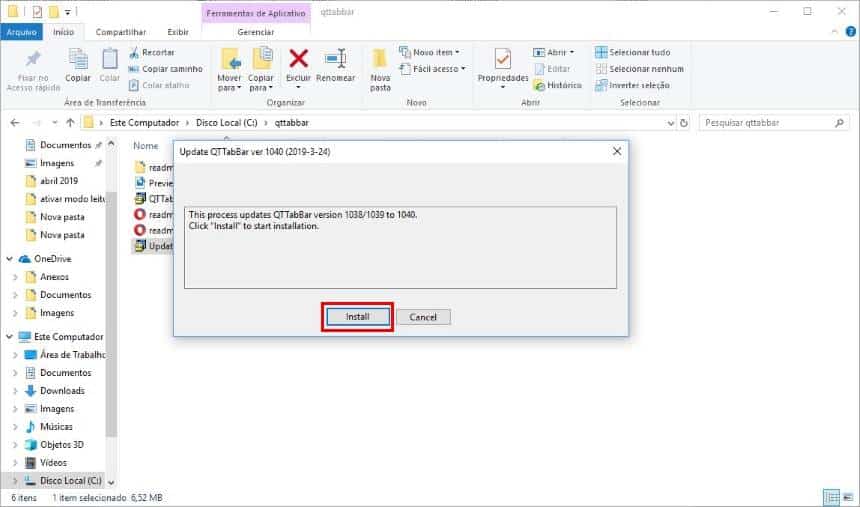
- Reinicie o computador.
Após ter reiniciado o computador, falta pouco para que você possa utilizar abas em seu Explorador de Arquivos do Windows. Siga mais estes passos:
- Abra o Explorador de Arquivos do Windows 10 normalmente;
- Agora, em sua parte superior, clique na guia “Exibir”;
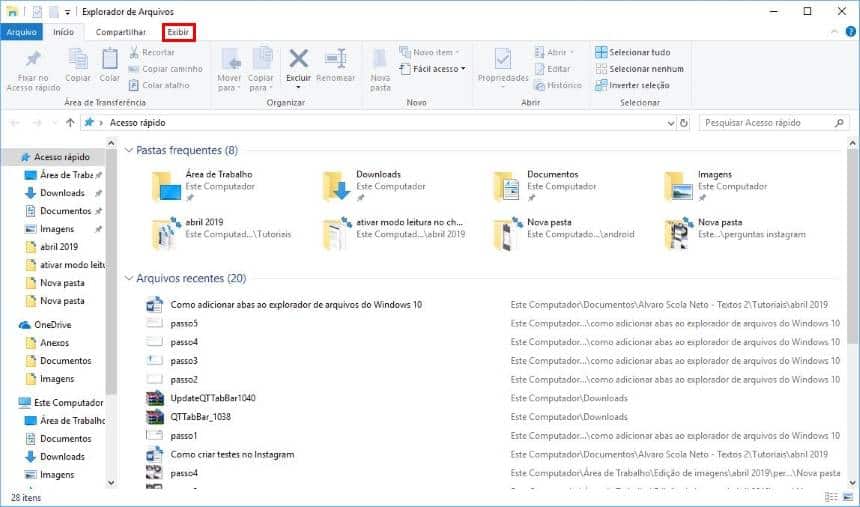
- Por fim, clique na seta abaixo de “Opções” e vá em “QTTabBar”.
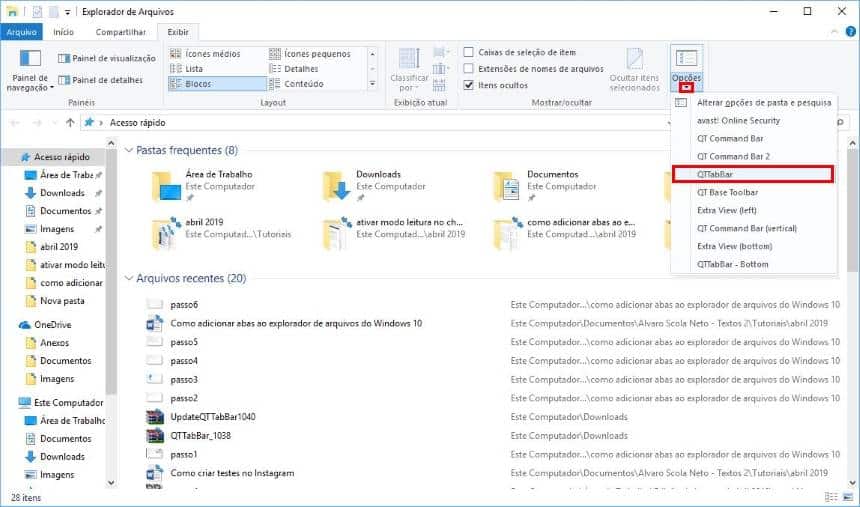
A partir deste momento, sempre que você quiser abrir uma pasta em uma nova aba, basta clicar com o botão direito do mouse nela e ir na opção “Open in New Tab”.
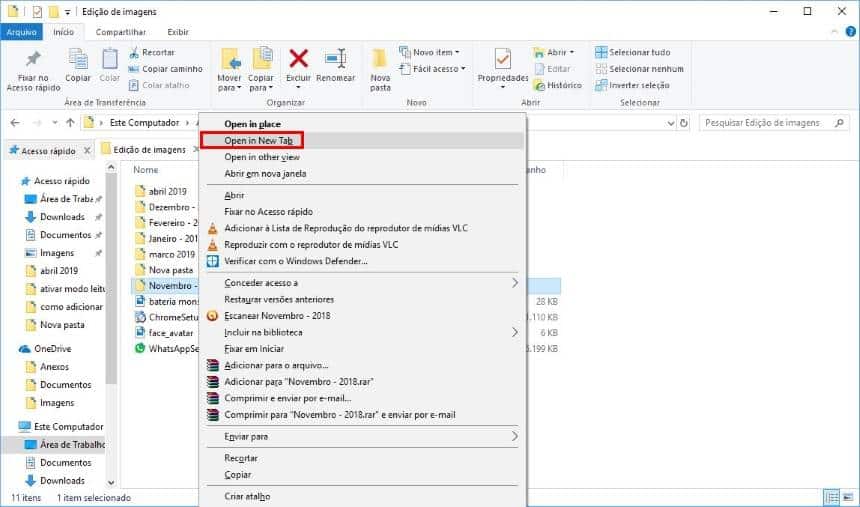
Como remover o programa
Nos testes realizados pelo Olhar Digital o programa funcionou sem demonstrar problemas, inclusive, não aumentando muito o consumo de memória do computador. Entretanto, caso você não goste do funcionamento do programa, para desinstalá-lo, você deve novamente executar o seu arquivo de instalação e utilizar a opção “Uninstall”.

Pronto! Agora, você já sabe como ter o recurso de usar abas no Explorador de Arquivos do Windows 10, sem depender de ele ser lançado de forma oficial.


